| 1 | Rozpoczyna się instalacja sterownika. Postępuj zgodnie z instrukcjami na ekranie. Uruchom ponownie komputer Macintosh®. W przypadku użytkowników systemu Mac OS® w wersji X 10.2.4 do 10.2.8: Przejdź do punktu 4. W przypadku użytkowników systemu Mac OS® w wersji X 10.3 lub nowszej: Przejdź do punktu 2. | ||||||||
| 2 | Oprogramowanie Brother wyszuka drukarkę Brother. W tym czasie będzie wyświetlał się następujący ekran. 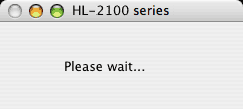
| ||||||||
| 3 | Kiedy pojawi się ten ekran, kliknij OK. 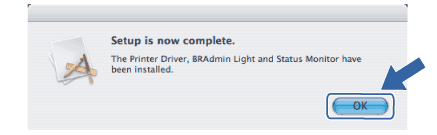 | ||||||||
| 4 | Kiedy pojawi się ten ekran, kliknij Add.  | ||||||||
| 5 | Dokonaj następującego wyboru. 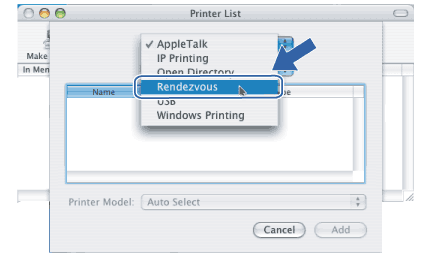 | ||||||||
| 6 | Wybierz swoją drukarkę, a następnie kliknij przycisk Add. 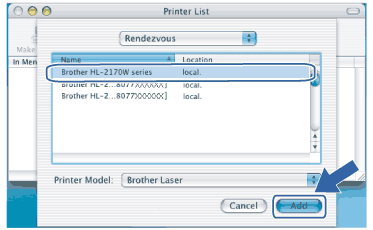
| ||||||||
| 7 | Kliknij Print Center, a następnie Quit Print Center. |